Die in Linux verwendeten Dateisysteme unterscheiden sich hauptsächlich von anderen Betriebssystemumgebungen. Auf einen Blick haben wir Ext2 (zweite Erweiterung), Ext3 (dritte erweitert) und Ext4 (vierte erweiterte) Dateisysteme.
Die Implementierung von Ext2 Dateisystem hat die Beschränkungen von Ext überwunden; das ursprüngliche Linux-Dateisystem. Ext2 unterstützt keine Journalfunktion, hat 16 GB auf 2 TB maximale individuelle Dateigröße und 2 TB auf 32 TB wobei es sich um die Gesamtgröße des Dateisystems handelt.
Ext3 Dateisystemverfügbarkeit und -unterstützung gelten von Linux Kernel 2.4.15 bis zu früheren Versionen. Es bietet Platz für die Journaling-Funktion; fehlt auf Ext2 . Es hat auch 16 GB auf 2 TB maximale individuelle Dateigröße und 2 TB auf 32 TB Gesamtgröße des Dateisystems.
Ext4 Dateisystemverfügbarkeit und -unterstützung gelten von Linux Kernel 2.6.19 bis zu früheren Versionen. Es bietet unermessliche Unterstützung für die Gesamtgröße des Dateisystems (1EB ) und individuelle Dateigröße (16 GB auf 16 TB ). Der 1EB (Exabyte) entspricht 1024 PB (Petabyte), wohingegen 1 PB entspricht 1024 TB (Terabyte).
Das ideale Linux-Backup-Tool
Wenn Sie die Erstellung von Backups für Ext2 in Betracht ziehen , Ext3 und Ext4 Dateisysteme in Linux, ist es wichtig, ein effektives und zuverlässiges Tool zu verwenden.
Das Dump-Programm ist aufgrund der folgenden Hauptfunktionen ein idealer Kandidat zum Erstellen von Backups dieser Dateisysteme:
- Unterstützt Remote-Backup.
- Wenn Sie nicht das gesamte Dateisystem sichern möchten, können Sie einen Abschnitt des Dateisystems wie Home sichern , Dokumente , oder Downloads .
- Wechselmediensicherungen erstrecken sich über mehrere Volumes.
- Unterstützt inkrementelle, differenzielle und vollständige Sicherungen.
Dump-Befehl unter Linux installieren
Sie können dump installieren Dienstprogramm auf Ihrer Linux-Distribution mit einem der folgenden Befehle:
$ sudo apt-get install dump [Unter Debian, Ubuntu und Mint ]$ sudo yum install dump [Auf RHEL/CentOS/Fedora und Rocky Linux/AlmaLinux ]$ sudo emerge -a sys-apps/dump [Unter Gentoo Linux ]$ sudo pacman -S dump [Unter Arch Linux ]$ sudo zypper install dump [Auf OpenSUSE ]
Befehlsstruktur des Dump Backup Tools
Ihr Dump Befehlsstruktur muss die folgenden drei Schritte prüfen:
- Dump-Level :Dies ist ein ganzzahliger Wert, der bestimmt, ob Sie eine inkrementelle, differenzielle oder vollständige Sicherung durchführen möchten. Ein ganzzahliger Wert von null bedeutet eine vollständige Sicherung.
- Zieldatei :Es ist das Ziel des zu erstellenden Backups. Es kann eine Gerätedatei oder eine normale Datei sein. Der Dump wird /dev/tape verwenden wenn keine Sicherungsdatei angegeben ist.
- Zu sichernde Dateien :Es ist das Ext2 , Ext3 , oder Ext4 Dateisysteme.
Ext2-, Ext3- oder Ext4-Linux-Dateisysteme sichern
So erstellen Sie ein vollständiges Backup eines Linux-Dateisystems wie /boot , in eine Dump-Datei wie /my_backups/boot.0 , würden wir den Dump-Befehl folgendermaßen implementieren:
$ sudo dump -0f /my_backups/boot.0 /boot
Auf meiner Seite habe ich dafür gesorgt, dass das Backup-Verzeichnis /my_backups ist existiert.
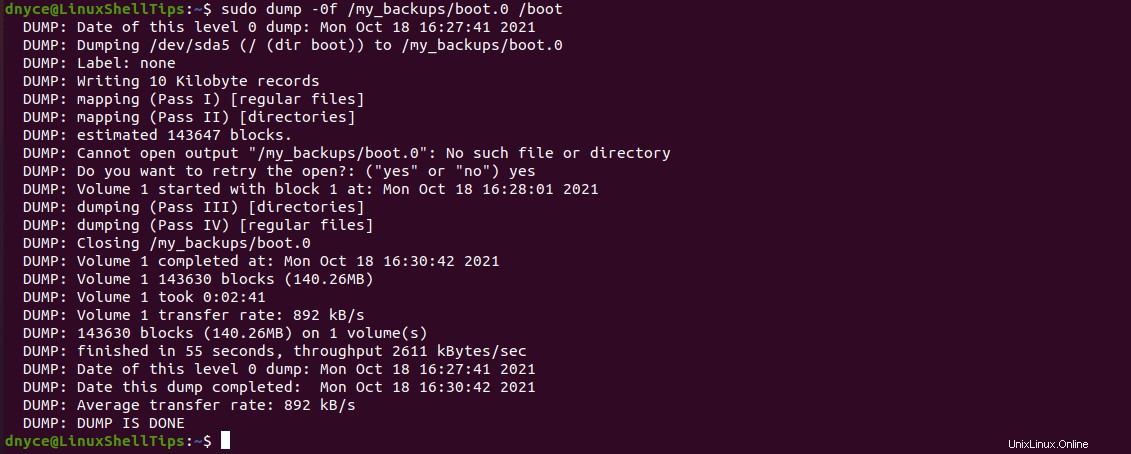
Ebenso können Sie /root sichern , /home , /etc Dateisysteme.
Zur Sicherung von Linux-Partitionen wie /dev/sda1 , /dev/sda2 , und /dev/sda3 in Sicherungsdateien, die in /backup aufbewahrt werden verwenden Sie die folgenden Befehle:
$ sudo dump -0uf /backup/sda1.dump /dev/sda1$ sudo dump -0uf /backup/sda2.dump /dev/sda2$ sudo dump -0uf /backup/sda3.dump /dev/sda3Achten Sie darauf, die Sicherungsdatei zu ersetzen mit einem Speicherort zu einer Datei, in der Sie die Sicherung aufbewahren möchten. Ersetzen Sie das Gerät mit dem Namen der Partition, die Sie sichern möchten.
Teilsicherung von Ext2-, Ext3- oder Ext4-Linux-Dateisystemen
Hier können Sie mehrere Unterverzeichnisse oder Teile eines Linux-Dateisystems wie /etc/default sichern und /etc/network .
$ sudo dump -0f /my_backups/configurations.dump /etc/default /etc/network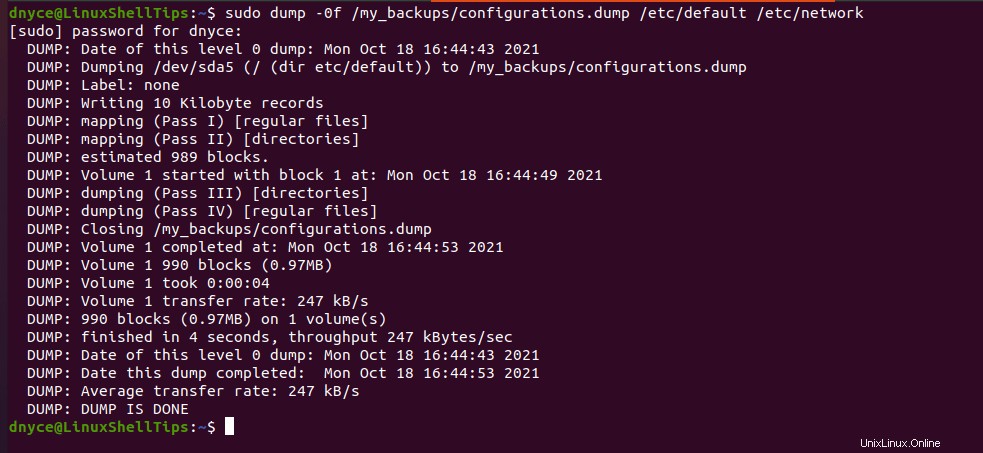
Erstellte Sicherungen von Ext2-, Ext3- oder Ext4-Linux-Dateisystemen anzeigen
Um die Existenz Ihres Ext2 zu bestätigen , Ext3 , oder Ext4 Verwenden Sie für Sicherungen des Linux-Dateisystems den folgenden Befehl. Der Befehl gibt Ihren Sicherungsinhalt auf dem Terminal aus.
$ sudo restore -tf /my_backups/configurations.dump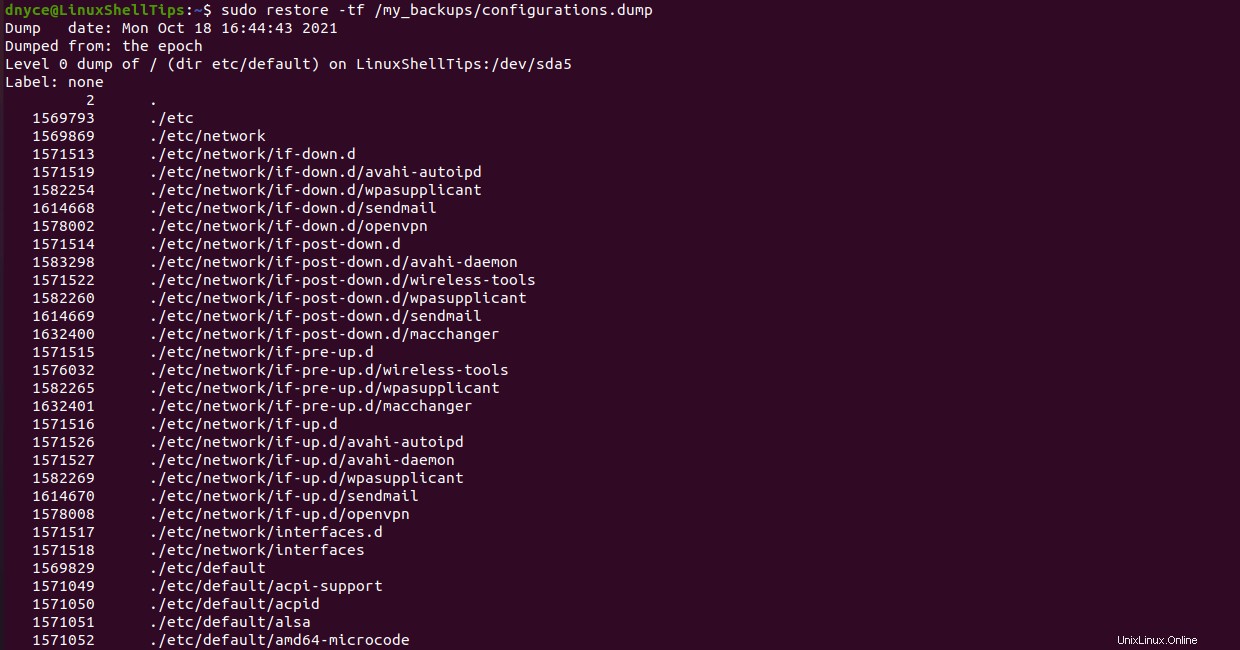
Wiederherstellen der Sicherungen des Linux-Dateisystems
Für die vollständige Wiederherstellung der Backup-Dateien sollten Sie die Reihenfolge des Dump-Levels befolgen (vom ersten erstellten Dump bis zum letzten). So stellen Sie eine einzelne Datei oder ein einzelnes Verzeichnis wieder her.
$ sudo restore -xf /my_backups/configurations.dump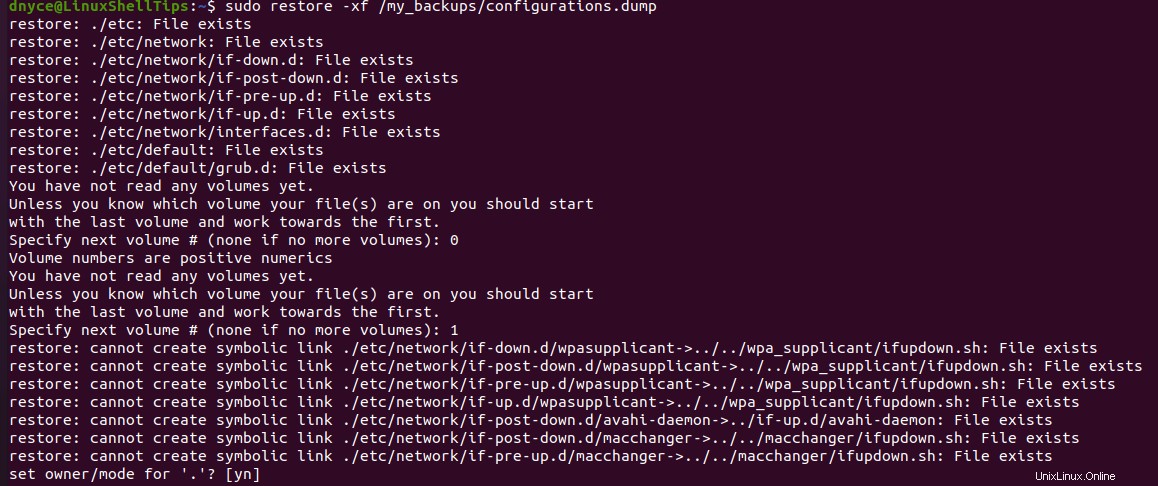
Der obige Befehl geht davon aus, dass Ihr ursprüngliches Dateisystem verloren gegangen oder beschädigt ist. Da ich mein Dateisystem noch intakt habe, erhielt ich die Terminalausgabe Kann keinen symbolischen Link erstellen…Datei existiert . Wählen Sie
nunter Eigentümer/Modus für ‘.’ festlegen? . Es stellt sicher, dass der aktuelle Verzeichnismodus unverändert bleibt.Um ein Linux-Dateisystem auf einem externen Gerät zu sichern, lesen Sie unseren Artikel:How to Backup Linux Filesystem Using dump Command.
Weitere Befehlszeilenoptionen zum Verständnis und zur Verwendung von dump und wiederherstellen Befehle sind durch den
man dumpundman restoreTerminalbefehle.